어느 순간부터 태그가 일상화 된 것 같습니다.
초창기 블로그나 sns에서만 이용되던
# 음식
# 셀카
등등의 태그들이 어느 순간부터 밈으로 쓰이기도 하고, 간판에도 사용되고, 마케팅 등 다양한 용도로 활용되고 있습니다.
갤럭시 휴대폰의 경우 내가 촬영한 사진에도 태그를 달 수 있는데요.
오늘 포스팅에서는 갤럭시 휴대폰 갤러리 사진에 태그를 다는 방법에 대해 소개해보도록 하겠습니다.
태그를 달아놓으면 추후 태그별로 사진을 모아볼 수도 있으므로, 필요하신 분은 보시고 활용하시면 되겠습니다.
| ✔️ 갤럭시 휴대폰 자주 보는 사진첩(앨범) 홈 화면에 바로가기 만들기. ✔️ 갤럭시 휴대폰(z폴드5, z플립5, s23, s24) AI 지우개 사용방법. 특정 인물, 사물, 배경만 지우기. 사진 편집 방법. |
갤럭시 휴대폰 갤러리 사진에 태그달기.

포스팅 분량상 이번 포스팅에서는 사진에 태그를 다는 방법에 대해 소개해드리고, 다음 포스팅에서 태그별로 검색을 하는 방법에 대해 소개하는 순으로 진행이 될 것 같습니다.
보통의 경우 일전 소개해드린 바와 같이
- 폴더를 만들어서 관리
- 즐겨찾기를 통해 관리
- 공유앨범이나 드라이브를 통해 관리
등의 방법을 이용할 수도 있겠지만, 태그의 경우 휴대폰으로 사진을 많이 촬영하고, 업무적으로 자주 찾아봐야 한다면 꽤나 괜찮은 선택지가 될 수 있다고 생각합니다.
보시고 편하신 방법을 이용하시면 되겠습니다.
갤럭시 휴대폰의 갤러리 사진에 태그를 다는 방법은
1 갤러리 실행
2. 태그를 달고 싶은 사진을 선택
3. 하단의 i 모양의 정보를 선택
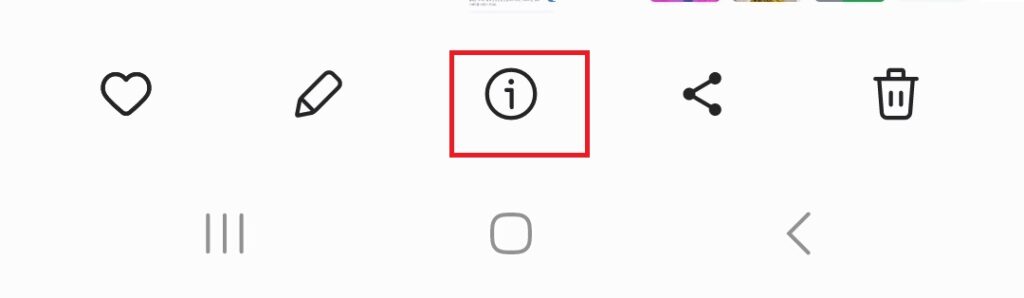
4. 하단부의 태그 추가를 선택
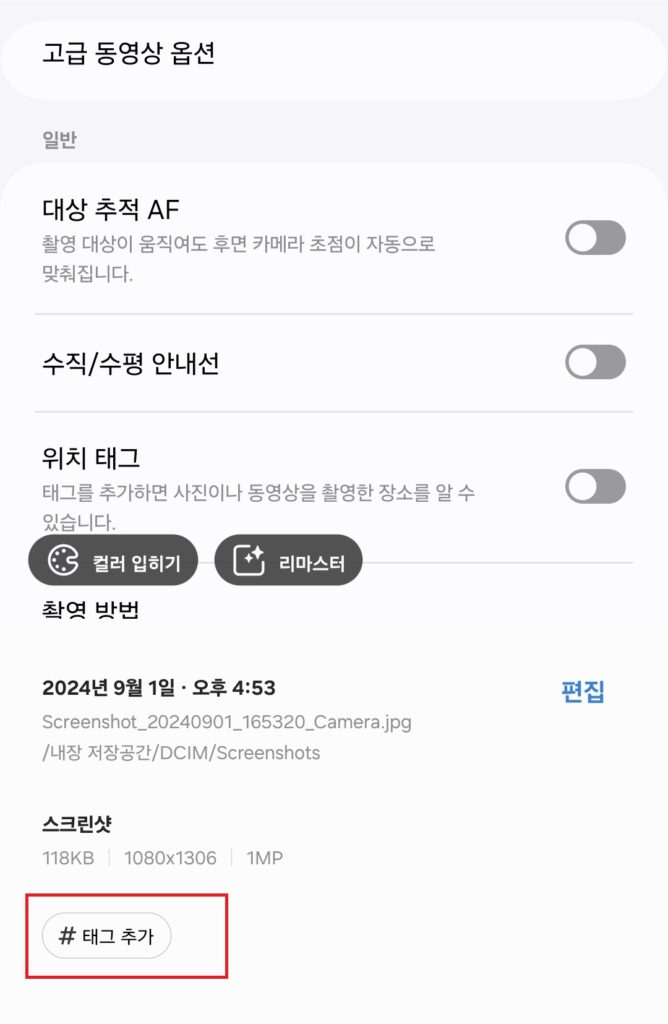
5. 원하는 태그를 선택하거나 입력
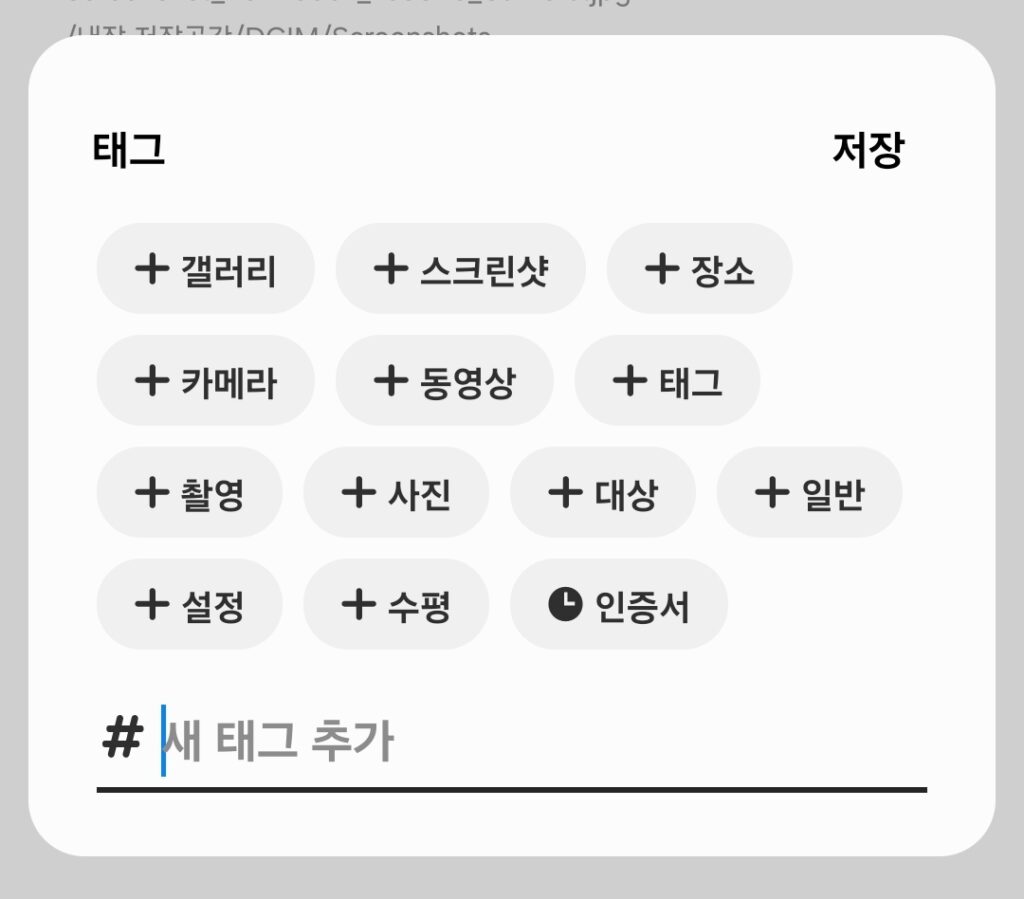
태그 목록 중 원하는 태그를 선택해 주거나 하단부에 원하는 태그명을 입력하시면 됩니다.
임의로 몇 개의 태그를 선택해보고, 태그테스트라는 태그를 달아보겠습니다.
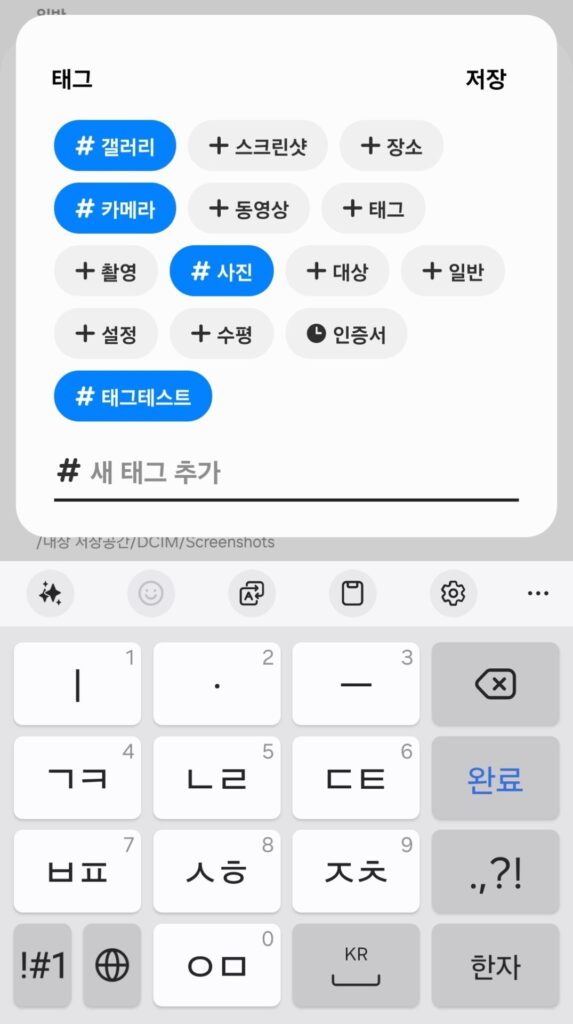
6. 완료
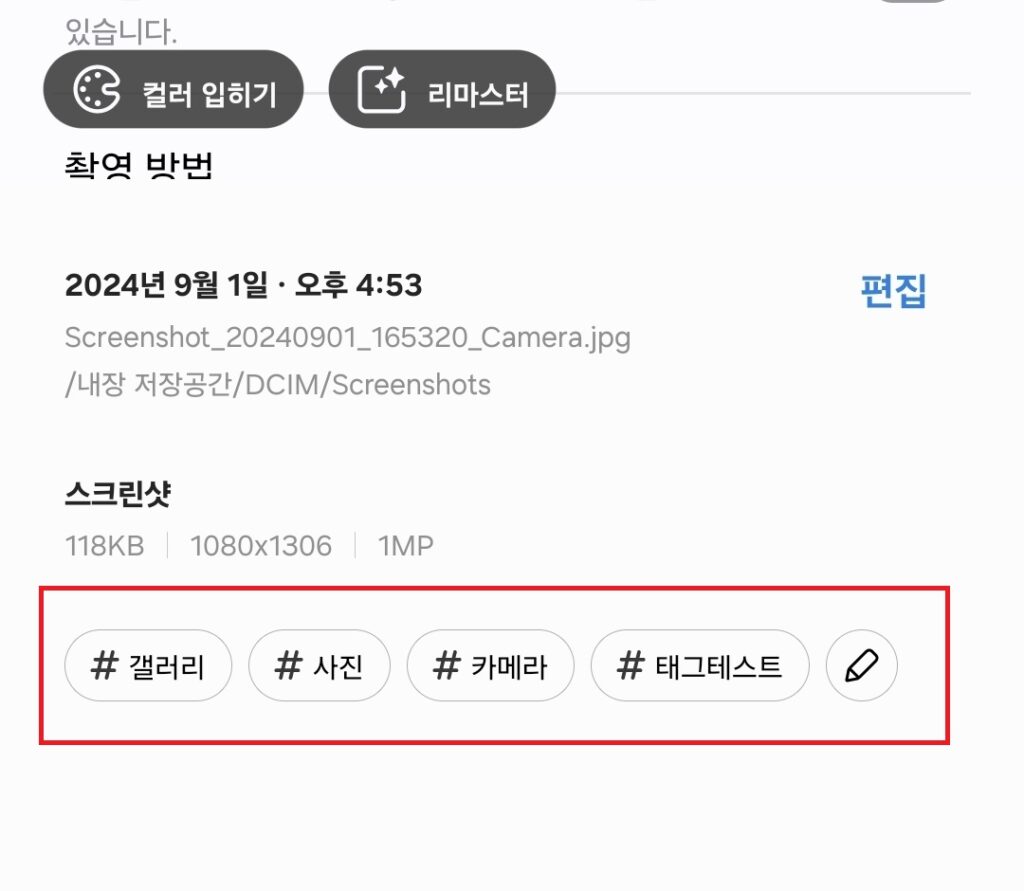
위 사진처럼 갤러리, 사진, 카메라, 태그테스트라는 태그가 생성되었습니다.
우측의 연필 모양을 선택하시면, 태그를 추가, 삭제하는 등의 편집이 가능합니다.
이상 갤럭시 휴대폰의 갤러리 사진에 태그를 다는 방법에 대한 포스팅이었습니다. 다음 포스팅에서 태그를 검색하는 방법으로 돌아오도록 하겠습니다.



